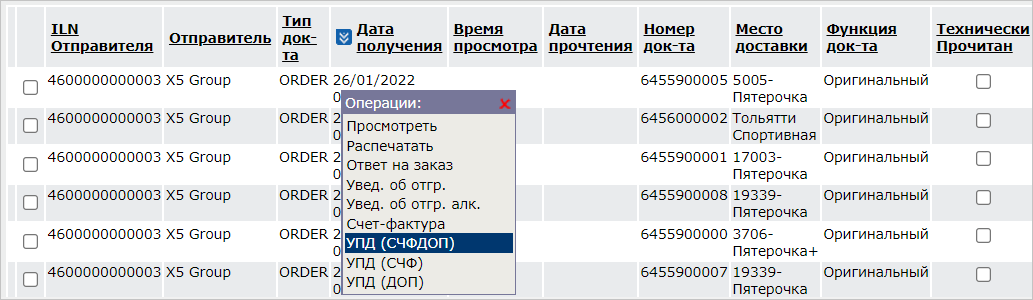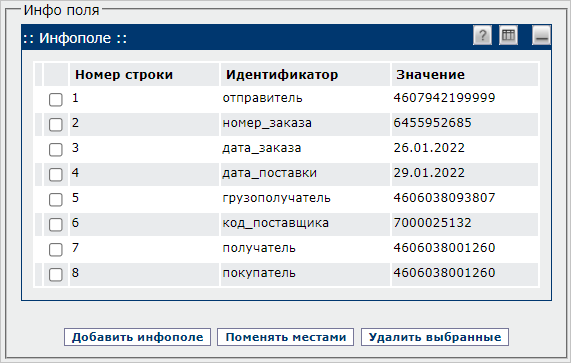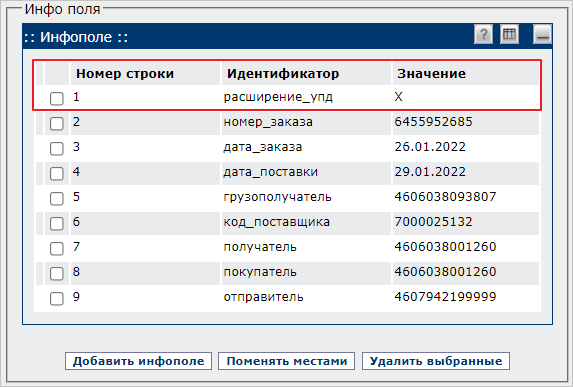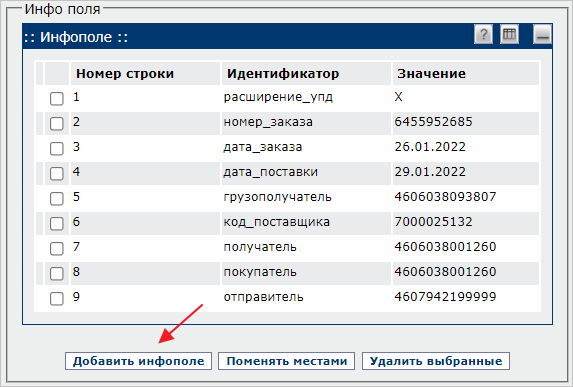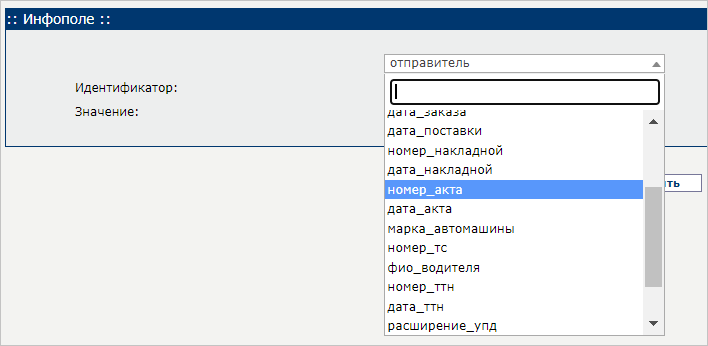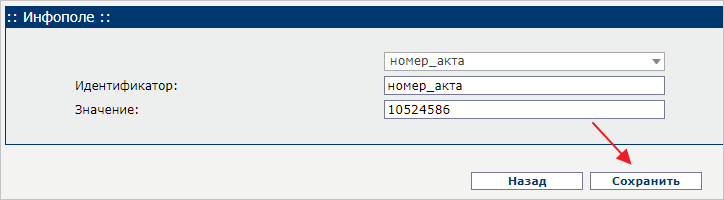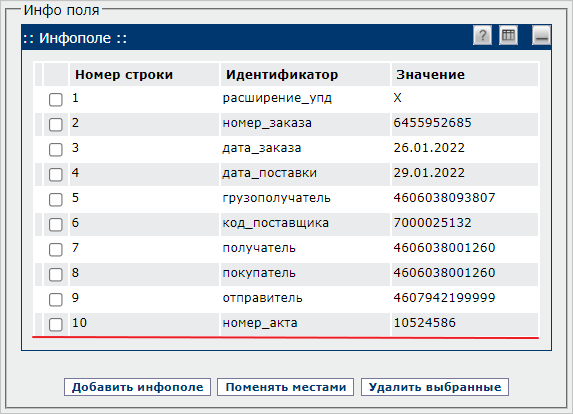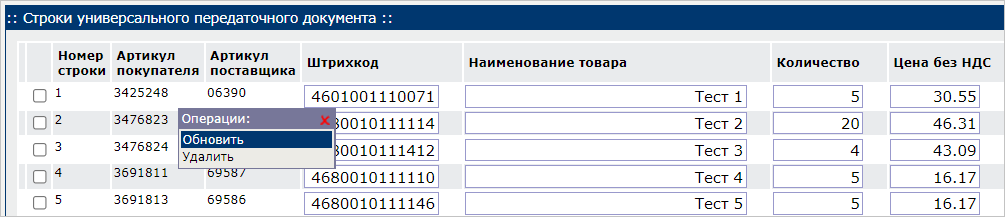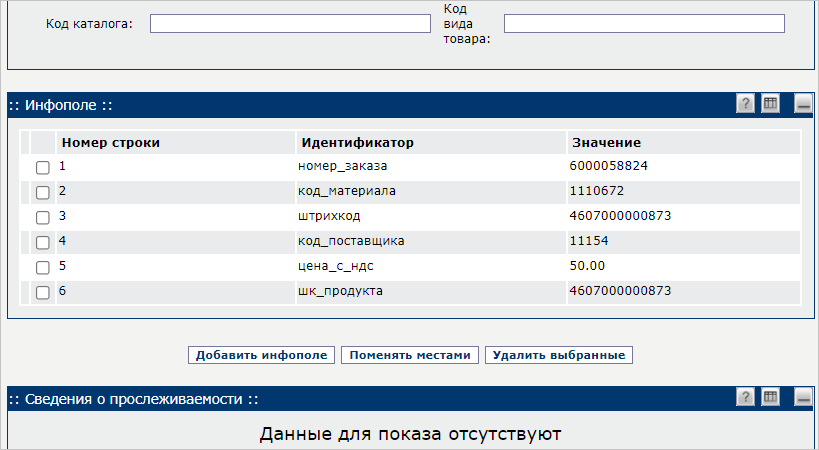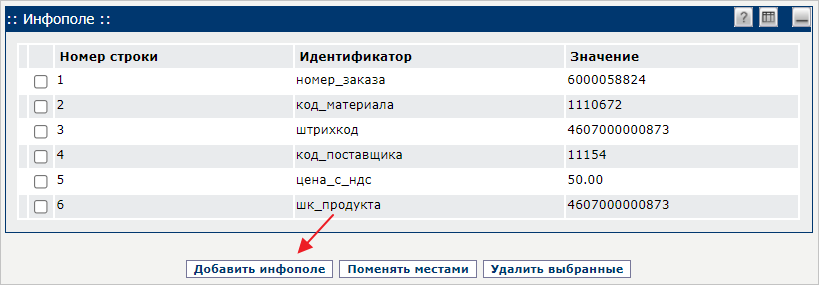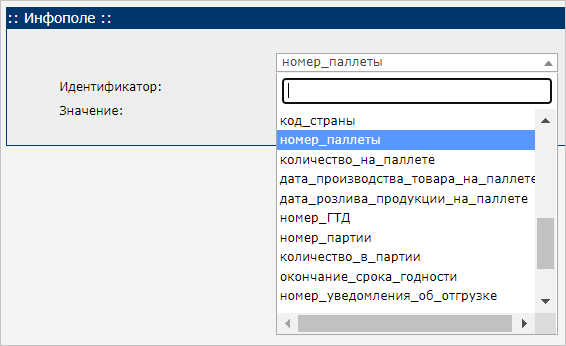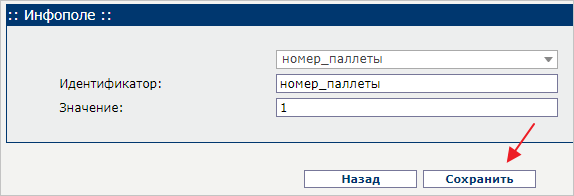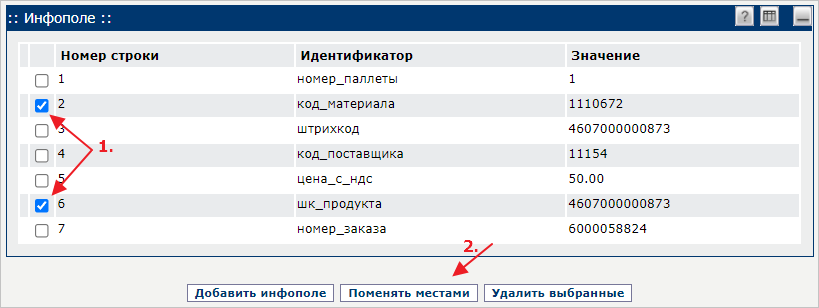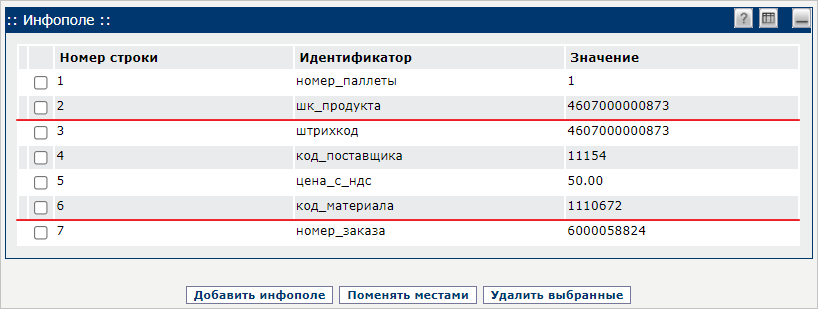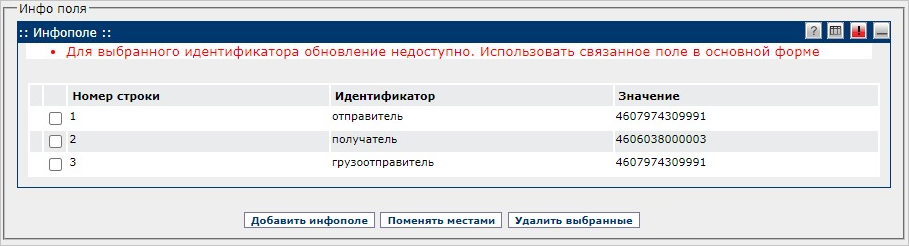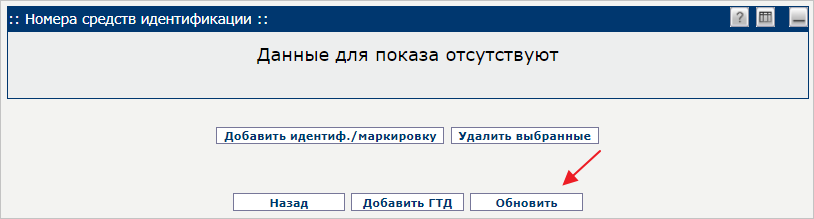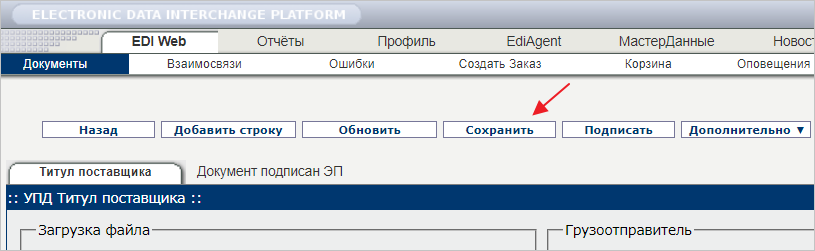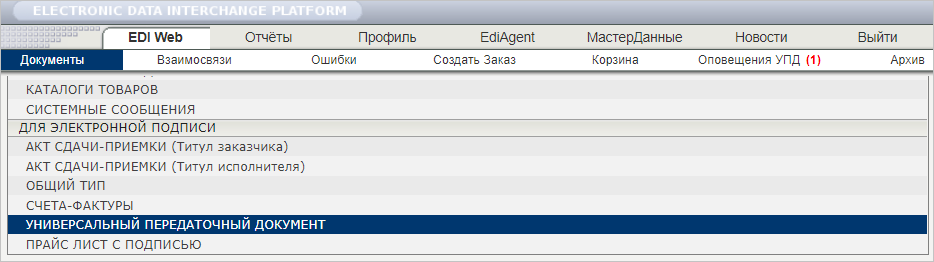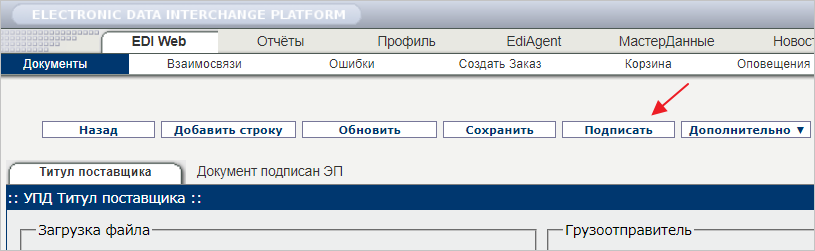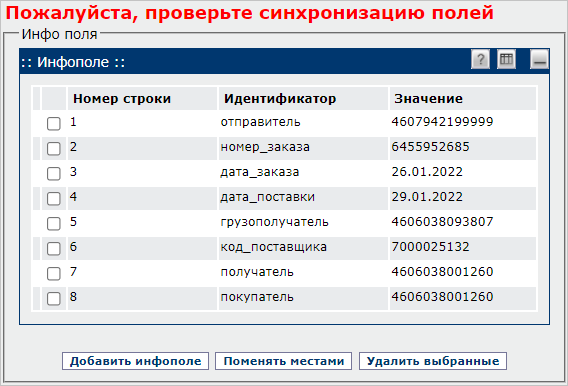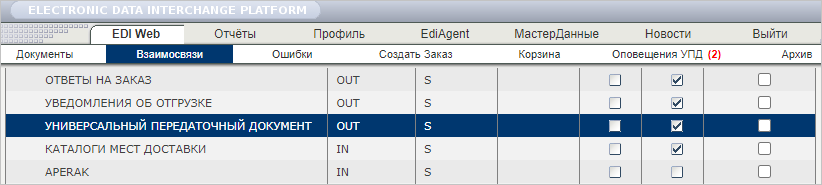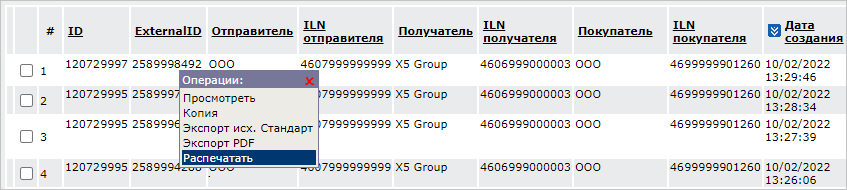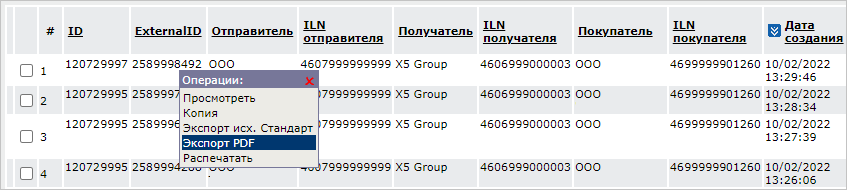Работа с УПД по бизнес-процессу без DESADV для компании X5 Group на EDI Platform
При работе с X5 Group по товарному направлению появился бизнес-процесс, по которому EDI и ЭДО-обмен происходит без использования DESADV (Уведомления об отгрузке).
Все данные по DESADV передаются в инфополях УПД на уровне заголовка и товарной линии.
Список инфополей в УПД для X5 Group c параметрами DESADV
|
Группировка полей |
Обязательность заполнения (Да – обязательно, Нет – необязательно) |
||||||
|---|---|---|---|---|---|---|---|
|
Поставщик РЦ (по видам продукции) |
Поставщик Магазина (по видам продукции) |
||||||
|
Группировка полей |
Наименование Инфополя |
Алкоголь |
Вет. Продукция |
Иной товар |
Алкоголь |
Вет. Продукция |
Иной товар |
|
|
ФИО водителя |
Нет |
Нет |
Нет |
Нет |
Нет |
Нет |
|
|
Номер транспортного средства |
Нет |
Нет |
Нет |
Нет |
Нет |
Нет |
|
|
Марка машины |
Нет |
Нет |
Нет |
Нет |
Нет |
Нет |
|
1 |
Номер ТТН |
Да |
Да |
Да |
Да |
Да |
Нет |
|
1 |
Дата ТТН |
Да |
Да |
Да |
Да |
Да |
Нет |
|
|
Артикул поставщика |
Нет |
Нет |
Нет |
Нет |
Нет |
Нет |
|
|
Количество коробов |
Нет |
Нет |
Нет |
Нет |
Нет |
Нет |
|
2 |
Номер паллеты |
Нет |
Нет |
Нет |
Нет |
Нет |
Нет |
|
2 |
Количество на палете |
Нет |
Нет |
Нет |
Нет |
Нет |
Нет |
|
2 |
Квант (кол-во на пллете) |
Нет |
Нет |
Нет |
Нет |
Нет |
Нет |
|
|
Дата производства товара |
Нет |
Нет |
Нет |
Нет |
Нет |
Нет |
|
|
Дата розлива |
Да |
Нет |
Нет |
Да |
Нет |
Нет |
|
|
Номер партии |
Нет |
Нет |
Нет |
Нет |
Нет |
Нет |
|
3 |
Кол-во в партии с указанным сроком годности |
Нет |
Нет |
Нет |
Да |
Да |
Да |
|
3 |
Окончание срока годности |
Да |
Да |
Да |
Да |
Да |
Да |
Возможны следующие сценарии при отгрузке:
- В УПД присутствуют все поля, в каждой позиции по одной палете и одной партии (срок годности);
-
В УПД в каждой позиции по одной палете, в каждой позиции два разных срока годности и количества;
-
В УПД в каждой позиции по две палеты, на каждой палете два разных срока годности и количества.
Если в УПД не будут заполнены обязательные поля, на УПД поступит «Уведомление об уточнении».
Создание УПД в веб-интерфейсе EDI Platform
УПД с данными из DESADV создаётся на основании входящего ORDERS (Заказа).
Перейдите во вкладку «Взаимосвязи», по X5 Group выберите раздел ORDERS (Заказы) с направлением IN (Рис. 1).
Далее выберите ORDERS, кликните по нему и выберите «УПД (СЧФДОП)» или «УПД (ДОП)» (Рис. 2).
Откроется форма создания УПД с данными из ORDERS (Рис. 3).
Все параметры DESADV должны быть указаны в форме «Инфополя» (Рис. 4).
Признаком, что в УПД передаются параметры DESADV, является инфополе "расширение_упд" со значением – "X" (англ. раскладка, верхний регистр) (Рис. 5).
Список инфополей для DESADV в заголовке УПД
<ТекстИнф Идентиф="расширение_упд" Значен="X"/> – значение должно быть равно 'X'
(англ. раскладка, верхний регистр)
<ТекстИнф Идентиф="марка_автомашины" Значен="1"/>
<ТекстИнф Идентиф="номер_тс" Значен="2"/>
<ТекстИнф Идентиф="фио_водителя" Значен="3"/>
<ТекстИнф Идентиф="номер_ттн" Значен="4"/>
<ТекстИнф Идентиф="дата_ттн" Значен="10.11.2021"/> – значение должно быть в формате ДД.ММ.ГГГГ
Для добавления инфополя нажмите соответствующую кнопку (Рис. 6).
Выберите идентификатор (Рис. 7).
Укажите значение и нажмите кнопку «Сохранить» (Рис. 8).
В форму добавится инфополе (Рис. 9).
После добавления всех инфополей нужно обновить информацию по всем товарным строкам. Для этого кликните по товарной строке УПД и нажмите кнопку «Обновить» (Рис. 10).
Откроется форма с информацией по товарной строке. В блоке «Инфополе» нужно указать инфополя по DESADV (Рис. 11).
Список инфополей по товарным линиям
<!-- 1-3: общие поля товарной линии -->
1. <ИнфПолФХЖ2 Идентиф="артикул_поставщика" Значен="11"/>
2. <ИнфПолФХЖ2 Идентиф="количество_коробов" Значен="12"/>
3. <ИнфПолФХЖ2 Идентиф="квант_на_паллете" Значен="16"/>
<!-- 4-7: поля паллетной компоновки -->
4. <ИнфПолФХЖ2 Идентиф="номер_паллеты" Значен="98754768965111"/>
5. <ИнфПолФХЖ2 Идентиф="количество_на_паллете" Значен="300"/>
6. <ИнфПолФХЖ2 Идентиф="дата_производства_товара_на_паллете"
Значен="01.09.2021"/> – значение должно быть в формате ДД.ММ.ГГГГ
7. <ИнфПолФХЖ2 Идентиф="дата_розлива_продукции_на_паллете"
Значен="01.09.2021"/> – значение должно быть в формате ДД.ММ.ГГГГ
<!-- 8-10: поля партии -->
8. <ИнфПолФХЖ2 Идентиф="номер_партии" Значен="0001"/>
9. <ИнфПолФХЖ2 Идентиф="количество_в_партии" Значен="100"/>
10. <ИнфПолФХЖ2 Идентиф="окончание_срока_годности" Значен="20221201"/> – значение должно
быть во внутреннем формате X5: ГГГГММДД или ГГГГММДДЧЧММСС (со временем)
Для каждой палеты обязательно должна быть заполнена дата производства товара на палете или дата розлива (должна быть заполнена только одна из дат),
т.е. для палетной компоновки всего может быть заполнено три инфополя (строки 4-7).
Для каждой партии может быть заполнено три инфополя (строки 8-10).
Если на палете несколько разных партий, то для каждой партии нужно повторять (заполнять, дублировать) инфополя паллетной компоновки, при этом необходимо соблюдать порядок следования полей:
- Общие поля товарной линии (строки 1-3);
- Поля палетной компоновки для паллеты 1 (строки 4-7):
- Обязательно первым должно идти поле "номер_паллеты", после него все остальные поля палетной компоновки и партии 1.
- Поля партии 1 для паллеты 1 (строки 8-10);
- Если на палете 1 есть партия 2, повторить поля палетной компоновки для палеты 1 (строки 4-7):
- Обязательно первым должно идти поле "номер_паллеты", после него все остальные поля палетной компоновки и партии 2;
- Если на палете 1 есть партия 2, поля партии 2 для палеты 1 (строки 8-10);
- Если на палете 1 есть партия N, повторить поля палетной компоновки для палеты 1 (строки 4-7):
- Обязательно первым должно идти поле "номер_паллеты", после него все остальные поля паллетной компоновки и партии N.
- Если на палете 1 есть партия N, поля партии N для палеты 1 (строки 8-10).
Для добавления инфополя нажмите соответствующую кнопку (Рис. 12).
В открывшемся окне выберите идентификатор (Рис. 13).
Укажите значение и нажмите кнопку «Сохранить» (Рис. 14).
При необходимости инфополя можно поменять местами. Для этого отметьте два инфополя и нажмите соответствующую кнопку (Рис. 15).
Система отобразит инфополя в нужном порядке (Рис. 16).
При необходимости инфополя можно удалить. Для этого отметьте лишние инфополя и нажмите соответствующую кнопку (Рис. 17).
Если система отобразит сообщение «Для выбранного идентификатора обновление недоступно. Использовать связанное поле в основной форме», это означает, что выбранные инфополя связаны с полями основной формы и их нельзя редактировать в форме «Инфополя» (Рис. 18).
Если в товарной линии несколько палет, то для каждой палеты необходимо заполнять инфополя в том же порядке, что и для палеты 1 (пункты 2-7), последовательно: сначала должны идти все описанные выше поля для палеты 1, затем должны следовать все поля для палеты 2 и т.д.
Пример последовательности инфополей для линии, у которой две палеты, и на каждой палете два разных срока годности (две разных партии):
<ИнфПолФХЖ2 Идентиф="артикул_поставщика" Значен="11"/>
<ИнфПолФХЖ2 Идентиф="количество_коробов" Значен="12"/>
<ИнфПолФХЖ2 Идентиф="квант_на_паллете" Значен="16"/>
<ИнфПолФХЖ2 Идентиф="номер_паллеты" Значен="98754768965111"/>
<!-- строки 4-7: палета 1 -->
<ИнфПолФХЖ2 Идентиф="количество_на_паллете" Значен="300"/>
<ИнфПолФХЖ2 Идентиф="дата_производства_товара_на_паллете" Значен="01.09.2021"/> –
значение должно быть в формате ДД.ММ.ГГГГ
<ИнфПолФХЖ2 Идентиф="номер_партии" Значен="0001"/>
<!-- строки 8-10: поля партии 1 (паллета 1) -->
<ИнфПолФХЖ2 Идентиф="количество_в_партии" Значен="100"/>
<ИнфПолФХЖ2 Идентиф="окончание_срока_годности" Значен="20221201"/> –
значение должно быть во внутреннем формате X5 (ГГГГММДД или ГГГГММДДЧЧММСС)
<ИнфПолФХЖ2 Идентиф="номер_паллеты" Значен="98754768965111"/>
<!-- строки 4-7: палета 1 -->
<ИнфПолФХЖ2 Идентиф="количество_на_паллете" Значен="300"/>
<ИнфПолФХЖ2 Идентиф="дата_производства_товара_на_паллете" Значен="01.09.2021"/>
<ИнфПолФХЖ2 Идентиф="номер_партии" Значен="0002"/>
<!-- строки 8-10: поля партии 2 (палета 1) -->
<ИнфПолФХЖ2 Идентиф="количество_в_партии" Значен="200"/>
<ИнфПолФХЖ2 Идентиф="окончание_срока_годности" Значен="20221202"/>
<ИнфПолФХЖ2 Идентиф="номер_паллеты" Значен="98754768965222"/>
<!-- строки 4-7: палета 2 -->
<ИнфПолФХЖ2 Идентиф="количество_на_паллете" Значен="84"/>
<ИнфПолФХЖ2 Идентиф="дата_производства_товара_на_паллете" Значен="11.09.2021"/>
<ИнфПолФХЖ2 Идентиф="номер_партии" Значен="0003"/>
<!-- строки 8-10: поля партии 1 (палета 2) -->
<ИнфПолФХЖ2 Идентиф="количество_в_партии" Значен="42"/>
<ИнфПолФХЖ2 Идентиф="окончание_срока_годности" Значен="20221203"/>
<ИнфПолФХЖ2 Идентиф="номер_паллеты" Значен="98754768965222"/>
<!-- строки 4-7: палета 2 -->
<ИнфПолФХЖ2 Идентиф="количество_на_паллете" Значен="84"/>
<ИнфПолФХЖ2 Идентиф="дата_производства_товара_на_паллете" Значен="11.09.2021"/>
<ИнфПолФХЖ2 Идентиф="номер_партии" Значен="0004"/>
<!-- строки 8-10: поля партии 2 (палета 2) -->
<ИнфПолФХЖ2 Идентиф="количество_в_партии" Значен="42"/>
<ИнфПолФХЖ2 Идентиф="окончание_срока_годности" Значен="20221204"/>
После внесения всех изменений по товарной строке нажмите кнопку «Обновить» (Рис. 19).
Перед отправкой УПД можно предварительно сохранить документ и проверить порядок инфополей в XML. Для этого нажмите кнопку «Сохранить» (Рис. 20).
Далее откройте вкладку «Для электронной подписи» и выберите раздел УПД с направлением OUT (Рис. 21).
Далее выберите сохранённый УПД, кликните по нему и выберите операцию «Экспорт исх. Стандарт» (Рис. 22).
На жёсткий диск будет сохранён УПД в XML-формате. Проверьте последовательность инфополей. При необходимости скорректируйте УПД и нажмите кнопку «Подписать» (Рис. 23).
Перед подписанием и отправкой УПД система сообщит об обязательной проверке инфополей в УПД на корректность (Рис. 24).
Если все инфополя указаны верно, подпишите и отправьте УПД.
Печать палетных листов
Печатная форма палетных листов сформируется только в том случае, если в УПД заполнен признак расширенного УПД (инфополе "расширение_упд"), и заполнена хотя бы одна палета в линиях (инфополе "номер_паллеты"). В остальных случаях сформируется печатная форма УПД.
Для формирования печатной формы палетных листов на основании УПД с параметрами DESADV перейдите во вкладку «Взаимосвязи» и выберите раздел УПД (Рис. 25).
Кликните по УПД и выберите операцию «Распечатать» (Рис. 26).
Начнётся процесс печати палетных листов.
Печать УПД
Для формирования печатной формы кликните по УПД и выберите операцию «Экспорт PDF» (Рис. 27).
На жёсткий диск будет сохранён УПД в PDF-формате.